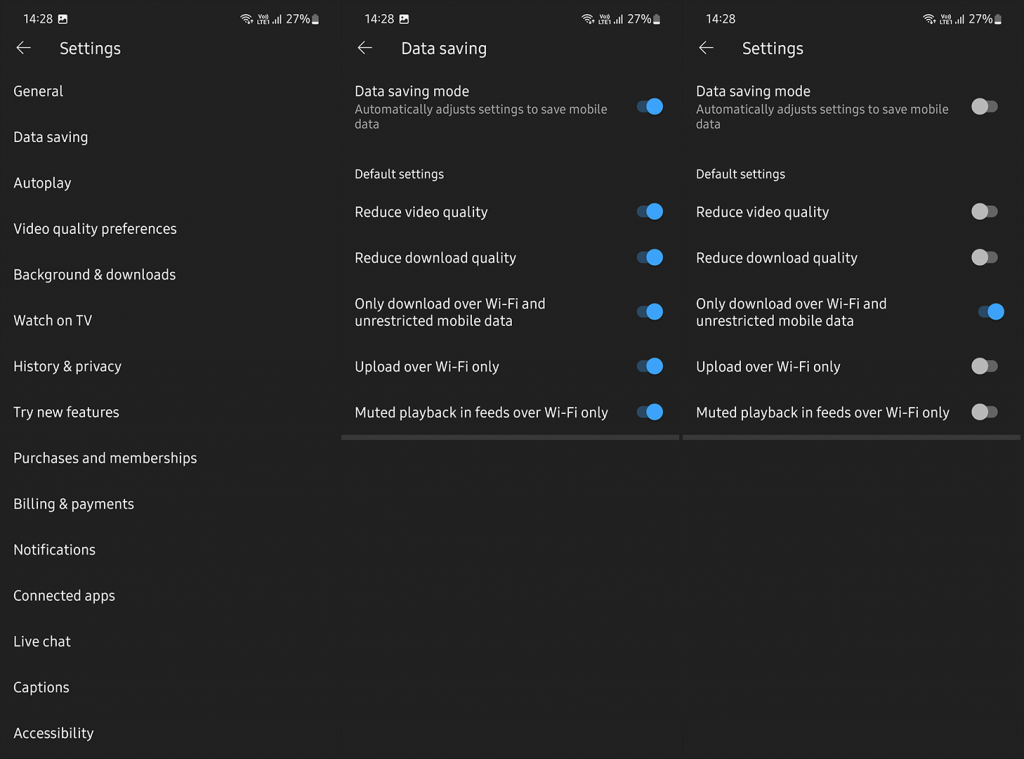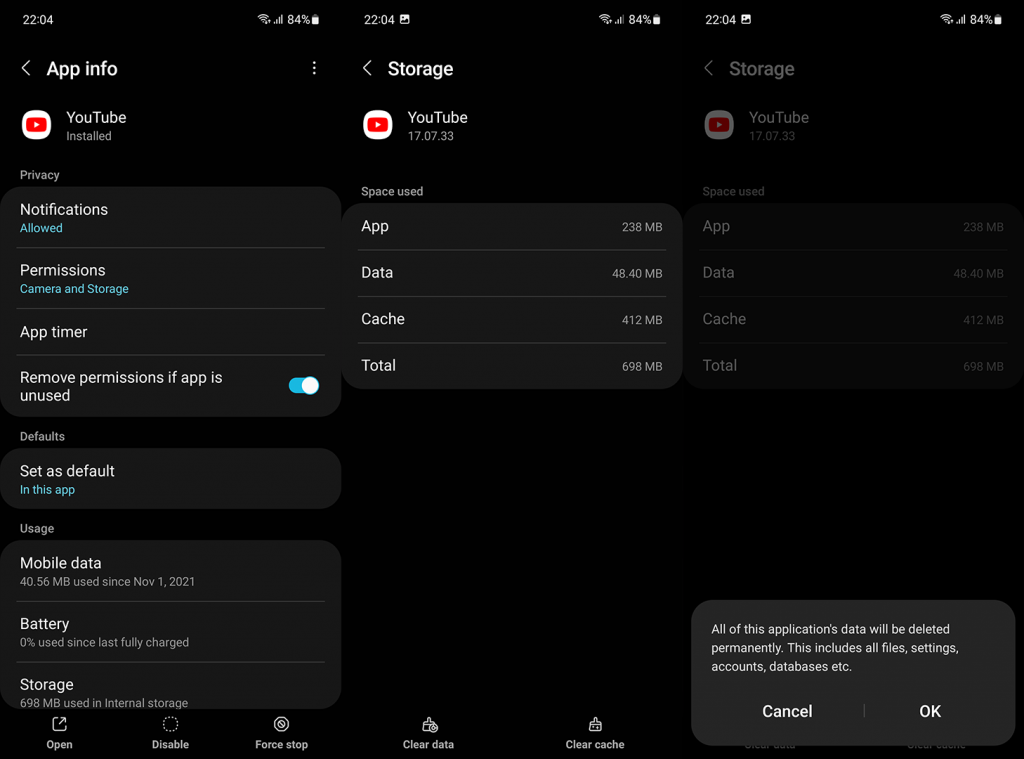A YouTube internetkapcsolat nélkül nem sok haszna van. Hacsak nem rendelkezik prémium előfizetéssel, és nem tölt le klipeket offline megtekintéshez. Ennek ellenére internetkapcsolatra lesz szüksége ahhoz, hogy először letölthessen valamit. A jelentések szerint a YouTube offline állapotban van, annak ellenére, hogy a telefon stabil Wi-Fi hálózathoz csatlakozik. Ha Önnel is ez történik, ellenőrizze az alábbi utasításokat.
Tartalomjegyzék:
- Ellenőrizze a hálózatot
- Adatok törlése a YouTube-ról
- Távolítsa el a frissítéseket a YouTube-ról
- Hogyan nézhet meg videókat offline a YouTube-on
Miért mondja a YouTube, hogy nincs internetkapcsolat?
Először is ellenőrizze újra az internetkapcsolat és a mobiladat-beállításokat. Ezenkívül kapcsolja ki az akkumulátor-optimalizálást, hogy a YouTube ne szakadjon meg a háttérben végzett munka közben.
Az alkalmazás alaphelyzetbe állításához törölheti a helyi adatokat, vagy eltávolíthatja a frissítéseket a YouTube-ról. Egy régebbi APK oldalbetöltése is lehetséges, mivel a legújabb verzió egyfajta hiba miatt okozhatja a problémát.
1. Ellenőrizze a hálózatot
Először is, lehet, hogy várnia kell néhány másodpercet, mielőtt a YouTube újra online lesz. Ha a képernyő ki volt kapcsolva, és bekapcsoltad, akkor néhány másodpercbe telhet, amíg a YouTube csatlakozik, és frissíti a hírfolyamot vagy betölti a megtekintett klipet. Ennek nem szabadna így lennie a háttérben történő lejátszásnál, de ehhez prémium előfizetésre lesz szüksége.
Természetesen fontos, hogy egy stabil Wi-Fi hálózathoz csatlakozzon. Ha mobil adatforgalmat használsz, győződjön meg arról, hogy az Adatforgalom-csökkentő ki van kapcsolva, és hogy a YouTube jogosult-e mobiladat-használatra a háttérben.
Ha mobiladatot használ YouTube-videók megtekintéséhez, a következőket kell tennie:
- Nyissa meg a YouTube-ot .
- Koppintson a profil/fiók képére a jobb felső sarokban.
- Nyissa meg a Beállítások lehetőséget .
- Válassza az Adatmentés lehetőséget , és kapcsolja ki az Adatmentési módot .
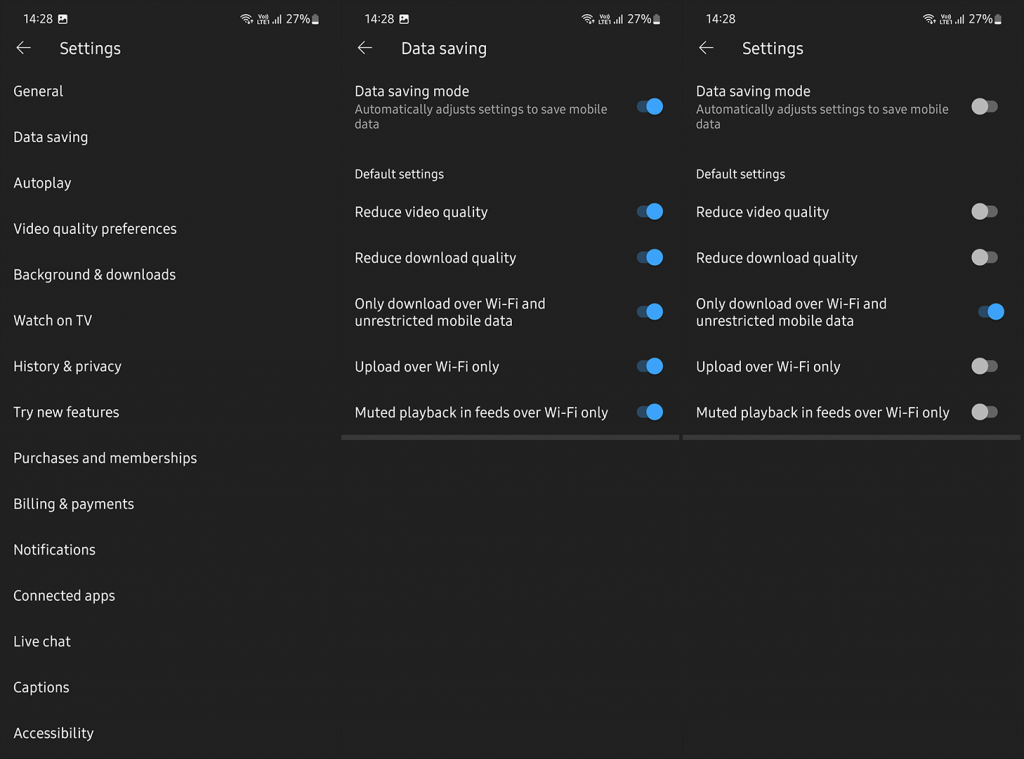
- Most nyissa meg a Rendszerbeállítások elemet .
- Válassza az Alkalmazások lehetőséget .
- Nyissa meg a YouTube-ot a telepített alkalmazások listájából.
- Válaszd ki a Mobiladat-kapcsolatot , és engedélyezd a YouTube-nak a mobiladat-használatot a háttérben .
- Térjen vissza, és nyissa meg az Akkumulátor-optimalizálást . Tiltsa le az akkumulátor-optimalizálást a YouTube-on.
Ha Wi-Fi-t használ, és kapcsolódási problémái vannak, feltétlenül olvassa el ezt a cikket , ahol néhány módszert kínálunk a probléma megoldására.
2. Adatok törlése a YouTube-ról
Bár a YouTube nem halmoz fel sok adatot helyben (hacsak nem tölt le videókat offline megtekintéshez), mégis ajánlott időnként mindent törölni. Más alkalmazásokkal összehasonlítva ez nincs hatással az adatokra, mivel minden fontos online tárolásra kerül. Az adatok törlése után ellenőrizze, hogy a YouTube továbbra is offline állapotban van-e.
A következőképpen törölheti az adatokat a YouTube-ról Androidon:
- Nyissa meg a Beállítások lehetőséget .
- Válassza az Alkalmazások lehetőséget .
- Nyissa meg a YouTube-ot .
- Válassza a Tárhely lehetőséget .
- Törölje az adatokat , és indítsa újra az eszközt.
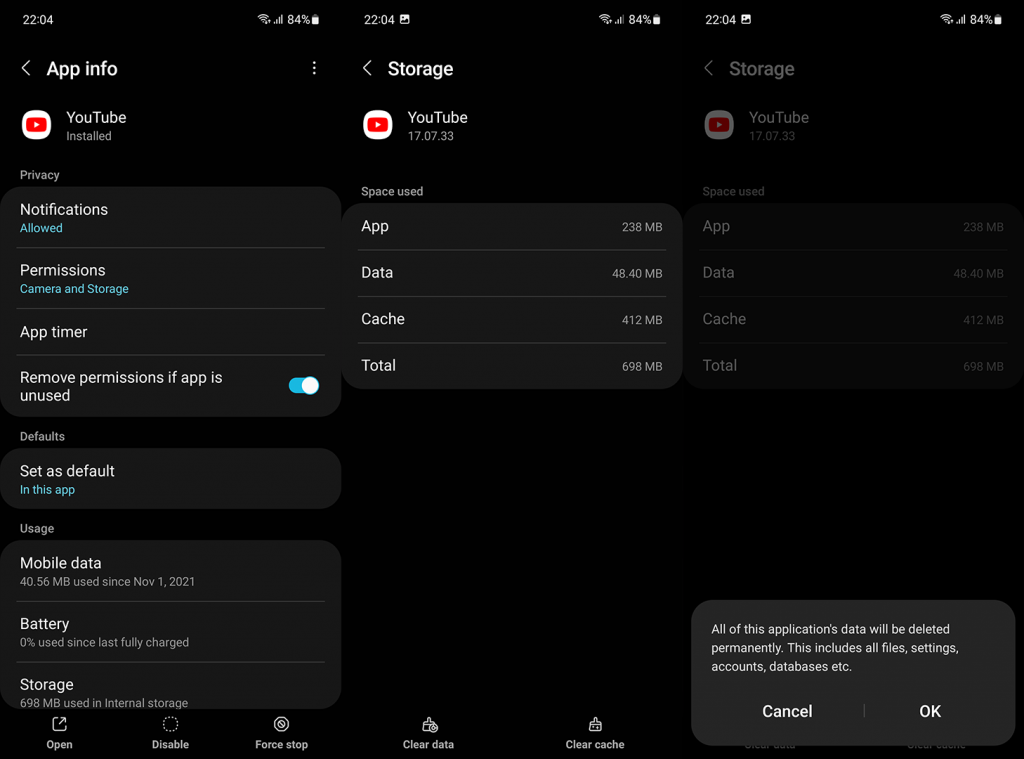
- Nyissa meg a YouTube-ot, és ellenőrizze, hogy továbbra is offline állapotban van-e vagy sem.
3. Távolítsa el a frissítéseket a YouTube-ról
Ha az előző lépés nem vezetett eredményre, újratelepítheti a YouTube-ot, vagy legalább eltávolíthatja a frissítéseket, és próbálkozhat újra. A legtöbb Android felületen csak letilthatja a YouTube-ot, és nem távolíthatja el. Tehát a legvalószínűbb, hogy nem tudja eltávolítani és újra telepíteni az alkalmazást. Megteheti, hogy eltávolítja a frissítéseket, és újra frissíti az alkalmazást, vagy némi extra erőfeszítéssel keressen egy régebbi APK-t, és töltse be.
Így távolíthatja el a frissítéseket a YouTube-ról:
- Még egyszer nyissa meg a Beállítások > Alkalmazások > YouTube lehetőséget .
- Koppintson a 3 pontos menüre , majd a Frissítések eltávolítása elemre .
- Most két lehetőséged van. Megnyithatja a Play Áruházat, és frissítheti a YouTube-ot . Vagy navigálhat az APK Mirror oldalára itt , és letöltheti a YouTube régebbi verzióját . Csak futtassa az APK-t , és engedélyezze a harmadik féltől származó telepítést . Fontos, hogy ragaszkodjon a legújabb, néhány hónapnál nem régebbi verziókhoz.
Ha a YouTube továbbra is offline állapotban van, ellenőrizze, hogy a szolgáltatás nem áll-e le ideiglenesen, itt , és feltétlenül jelentse a problémát a Google-nak. Ezt megteheti az alkalmazás Fiók > Súgó és visszajelzés menüpontjában.
4. Hogyan nézhet meg videókat offline a YouTube-on
A YouTube prémium előfizetésével offline videókat tölthet le és nézhet meg Androidon, iOS-en és asztali számítógépen. Ez nagyszerű, ha szeretne valamit nézni Wi-Fi nélkül, és menteni szeretne néhány mobiladatot. Minden videó alatt látnia kell a letöltés ikont. Ezenkívül kiválaszthatja a videó minőségét, és alacsonyabb felbontás kiválasztásával csökkentheti a videó méretét. Csak ügyeljen arra, hogy módosítsa a Fiók > Beállítások > Háttér és letöltések lehetőséget, és állítsa a Letöltés minőségét Kérdezzen rá minden alkalommal, vagy bármilyen más felbontást 1080p-ig.
Miután letöltötte a videót, megtalálhatja a Letöltések a könyvtárban részben. Innen elérheti és törölheti azokat a videókat, amelyeket még nem nézett meg.
Ezzel le is zárhatjuk ezt a cikket. Köszönjük, hogy elolvasta, és arra biztatjuk, hogy ossza meg kérdéseit vagy javaslatait velünk és más olvasókkal. Ezt megteheti az alábbi megjegyzések részben.